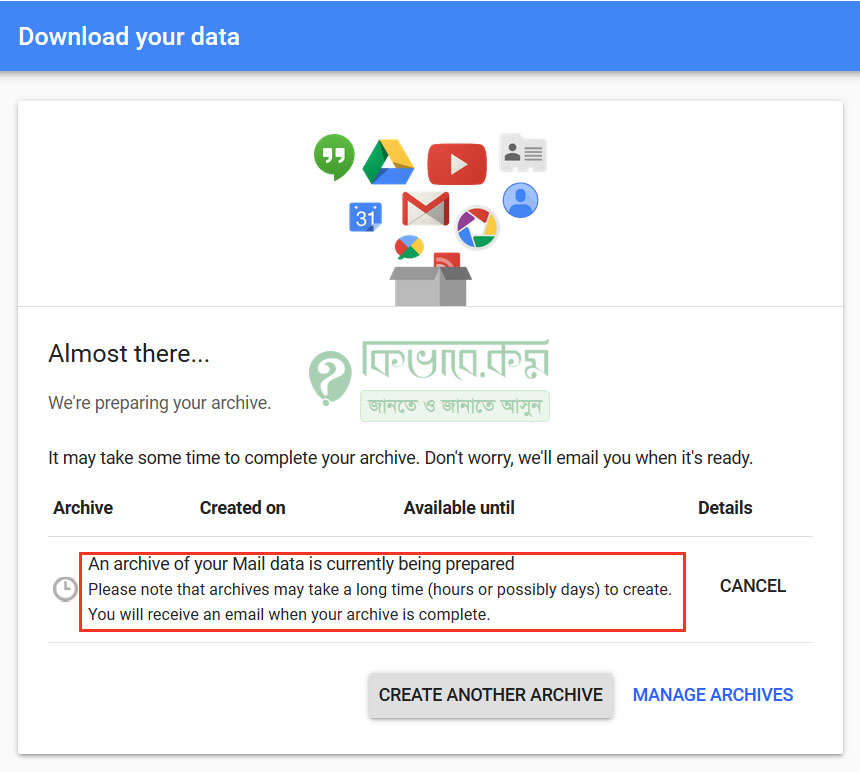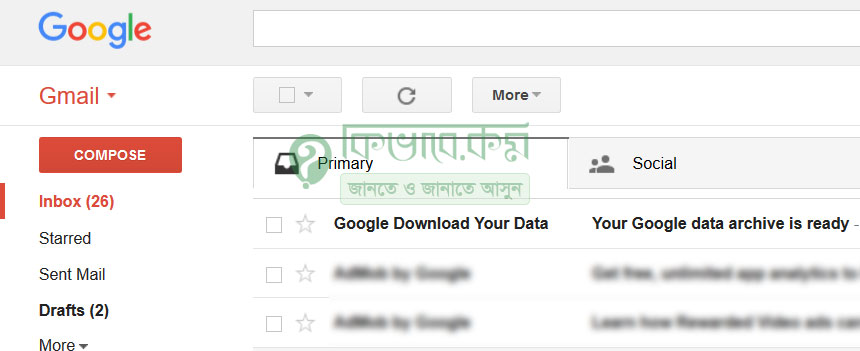কিভাবে জিমেইল অ্যাকাউন্ট ব্যাকআপ রাখবো
প্রয়োজন হতেই পারে ইমেইল এর ব্যাকআপ রাখার । আর আজ আমরা আলোচনা করবো কিভাবে জিমেইল অ্যাকাউন্ট ব্যাকআপ রাখবো সেই বিষন নিয়ে । সবচেয়ে বেশি ব্যবহৃত ইমেইল প্রভাইডার Google এর জিমেইলের অন্যান্য টিউটোরিয়াল এর সাথে যোগ করলাম জিমেইল ব্যাকআপ এর টিউটোরিয়াল ।
জিমেইল অ্যাকাউন্ট ব্যাকআপ রাখার নিয়ম
জিমেইল আইডি ব্যাকআপ রাখার জন্য প্রথমত আপনি আপনার জিমেইল অ্যাকাউন্ট এ লগইন করুন। জিমেইল আইডিতে প্রবেশ করার পর সেখানে একটি পেজ দেখা যাবে ।
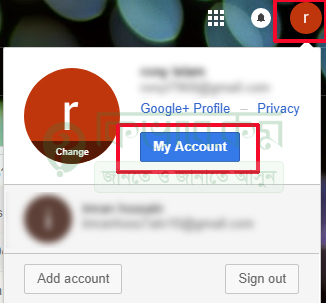
click to my account
উপরের ছবিটির দেখুন । সেই পেজ এর ডান পাশে উপরের দিকে লাল মার্ক করা r লেখা আইকন দেখা যাচ্ছে ( আপনার প্রফাইল পিকচার কিংবা আপনার নামের আদ্য অক্ষর থাকবে ), সেখানে ক্লিক করুন। আপনার জিমেইল আইডির ক্ষেত্রে আপনার ছবি কিংবা আপনি যে নামে জিমেইল অ্যাকাউন্ট খুলছেন, তার প্রথম অক্ষর দেখা যাবে । সেই আইকনে ক্লিক করার পর উপরের ছবিটির নিচের দিকে পেজ ওপেন হবে । সেখানে লাল মার্ক করা My Account লেখা অপশন আছে, ক্লিক করুন । My Account এ ক্লিক করার পর নিচের ছবিটির মতো পেজ চলে আসবে ।
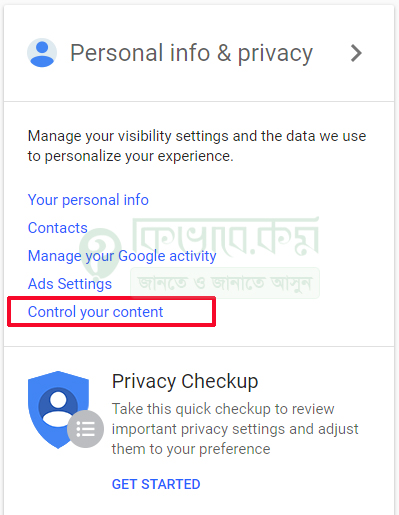
control your content
এবার সেখান থেকে উপরের ছবিটির লাল মার্ক করা Control your content লেখা অংশে ক্লিক করুন । এরপর নিচের ছবিটির মতো অপশন চলে আসবে ।
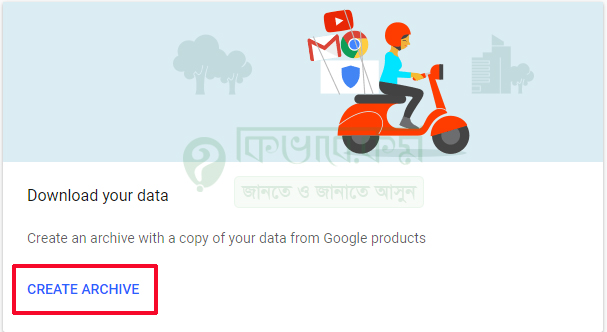
create archive
সেই পেজ এ উপরের লাল মার্ক করা অংশে মতো CREATE ARCHIVE লেখা দেখা যাবে, সেটিতে ক্লিক করুন । ক্লিক করার পর আপনি চলে যাবেন পরের স্টেপে ।
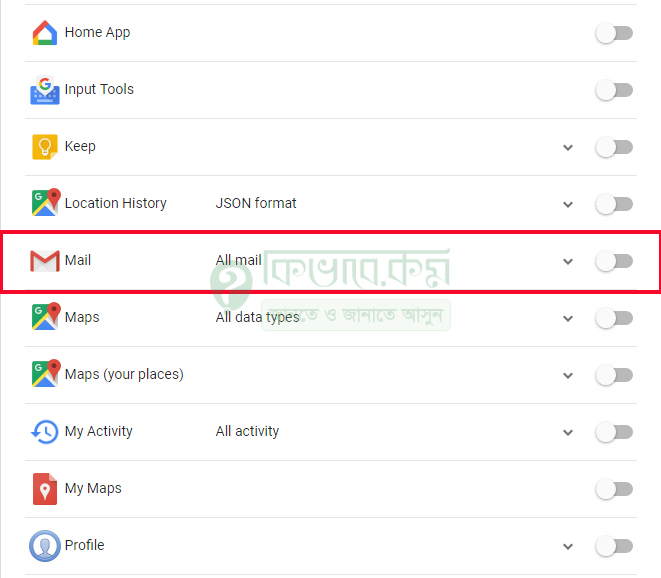
all mail
সেখানে উপরের ছবিটির মতো বেশ কিছু অপশন দেখা যাবে । প্রথম অবস্থায় উপরের ছবিটির অপশনগুলো সিলেক্ট থাকতে পারে । তবে আমরা ইমেইল অ্যাকাউন্ট ব্যাকআপ রাখার জন্য সেখান থেকে যেকোন একটি অপশন সিলেক্ট করবো । সেক্ষেত্রে উপরের ছবিটিতে Select One লেখা থাকবে, সেটিতে ক্লিক করুন । ক্লিক করার পর উপরের ছবিটির মতো দেখা যবে। আমি আমার ক্ষেত্রে All mail সিলেক্ট করবো । সিলেক্ট করার পর সেখানে NEXT লেখা বাটন দেখা যাবে, ক্লিক করুন । ক্লিক করার পর আপনি চলে যাবেন পরের স্টেপ এ ।
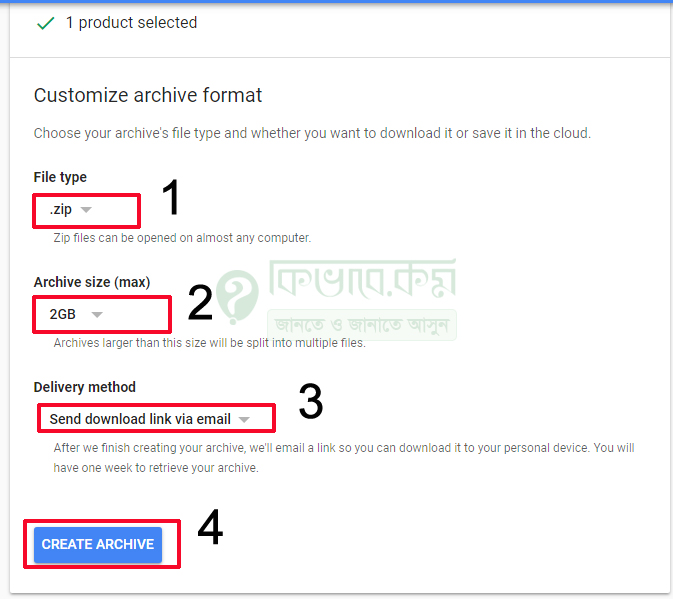
select file type
উপরের ছবিটিতে ভালো ভাবে দেখুন । এবার সেখান থেকে আপনি আপনার জিমেইল ব্যাকআপের ফাইল ফাইল টাইপ, ফাইল সাইজ এবং ডেলিভারি মুড সিলেক্ট করুন । যেমন,
- File Type: এ ক্লিক করে Zip সিলেক্ট করুন ।
- Archive size (max) : লেখায় ক্লিক করে জিমেইল অ্যাকাউন্ট এ ব্যাকআপ কত 2GB পযন্ত রাখবেন, সেটি নির্ধারন করুন ।
- Delivery method : এ ক্লিক করে Send download link iva email লেখা অপশন সিলেক্ট করুন ।
- এরপর নিচের লাল মার্ক করা CREATE ARCHIVE লেখা বাটনে ক্লিক করুন । ক্লিক করার পর নিচের ছবিটির মতো পেজ দেখা যাবে ।
Bakcup Archive তৈরি হতে বেশ কিছু সময় লাগতে পারে, ঘন্টা কিংবা পুরো এক দিনও লাগতে পারে এবং সেটা নির্ভর করছে আপনার ইমেইলে কি পরিমান ইমেইল ও এটাচমেন্ট আছে । উপরের লাল মার্ক করা যায়গাটি দেখুন ।
তো তৈরি হয়ে গেলে আপনার ইমেইলে একটি মেইল পাঠিয়ে দিবে জিমেইল ।
এবার ইমেইল এ প্রবেশ করে Download archive এ ক্লিক করে নামিয়ে নিন আপনার ইমেইলের ব্যকআপ ।